发布时间:2024-09-23 18:22:49
在小红书app中,用户可以在首页浏览到非常多感兴趣的笔记内容,还可以推荐自己有趣的生活动态,并且还有多种便捷的浏览功能可以体验,那么用户要如何开启自动刷新功能呢?具体的设置流程是什么呢?想必各位小伙伴对于小红书如何设置自动刷新和开启自动刷新操作步骤介绍等内容都有非常多的疑惑,那么接下来就和小编一起去到正文中一探究竟吧!

小红书开启自动刷新操作步骤介绍
1. 打开手机中的小红书APP进入到首页面后,在右下方位置点击“我”这一项打开进入。
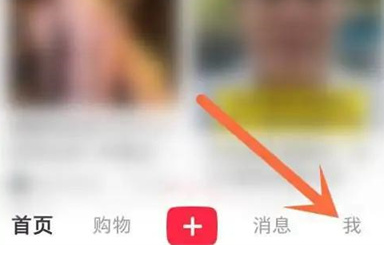
2. 在我的页面上方的卡片里右下角点击一个齿轮形状的“设置”图标进入。
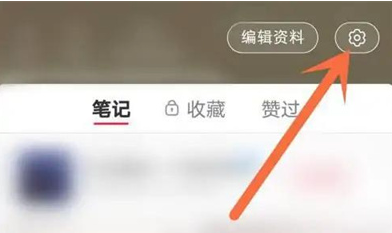
3. 来到设置页面里后,在其中找到“通用设置”这一项,并在上面点击打开。
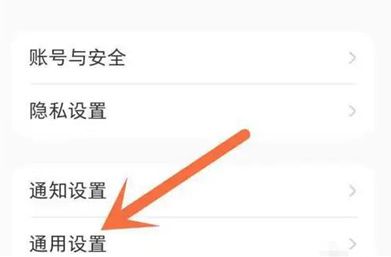
4. 最后在进入的页面里有一个“允许自动刷新”功能,在它的后面点击开关按钮上的圆形滑块,把该功能设置为开启。
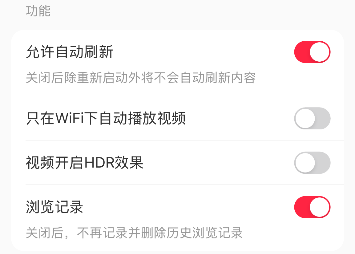
以上就是为您带来的小红书如何设置自动刷新和开启自动刷新操作步骤介绍的全部内容,希望可以解决大家对此的疑惑,为你带来帮助,欢迎大家来到本站阅读浏览!